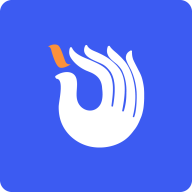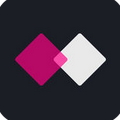如何使用ps透视裁剪工具
2025-08-20 来源:funfunapp 编辑:佚名
在photoshop中,透视裁剪工具是一个非常实用的功能,能帮助我们快速、精准地对图像进行具有透视效果的裁剪。

打开图像并选择工具
首先,打开你需要处理的图像。然后在工具栏中找到裁剪工具,长按它会弹出一个工具组,从中选择透视裁剪工具。
确定裁剪区域
将鼠标指针移到图像上,点击并拖动鼠标,创建一个大致的裁剪框。此时,你会发现裁剪框的四个角和四条边都有可以拖动的控制点。
调整透视
通过拖动裁剪框的控制点来调整透视效果。比如,如果你想让图像看起来有近大远小的效果,就可以拖动远处角上的控制点,使其向画面中心靠近,这样就能模拟出物体在空间中的透视变化。在调整过程中,你可以实时观察图像的变化,确保透视效果符合你的需求。
完成裁剪
当透视效果调整好后,双击裁剪框内部或者按下回车键,即可完成裁剪。裁剪后的图像会自动调整为你设定的透视效果。
注意事项
在使用透视裁剪工具时,要尽量确保裁剪框覆盖住你想要保留的主要内容,避免重要信息被裁剪掉。同时,如果对透视效果不满意,可以随时按下ctrl+z(windows系统)或command+z(mac系统)撤销上一步操作,重新进行调整。
透视裁剪工具为我们在处理图像时提供了更多的创意和灵活性。无论是校正倾斜的建筑照片,还是制作具有独特视角的设计作品,它都能发挥重要作用。通过熟练掌握这个工具的使用方法,我们可以轻松打造出更具视觉冲击力的图像。